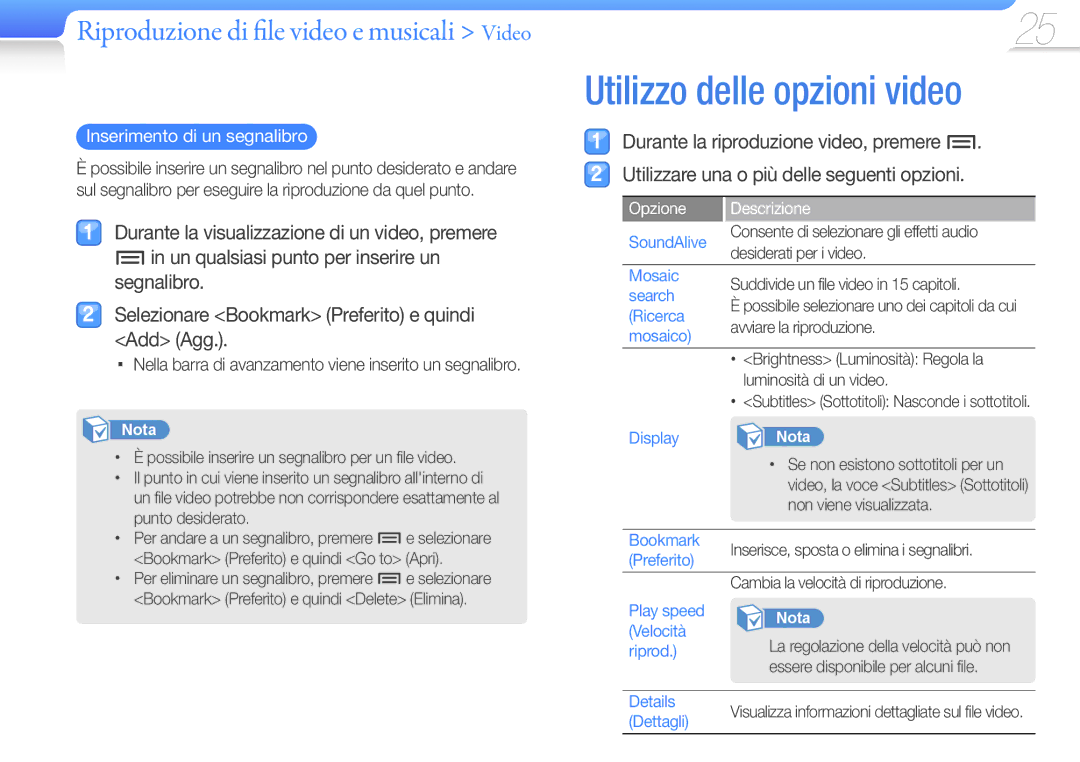Riproduzione di file video e musicali > Video
Inserimento di un segnalibro
Èpossibile inserire un segnalibro nel punto desiderato e andare sul segnalibro per eseguire la riproduzione da quel punto.
Durante la visualizzazione di un video, premere ![]()
![]()
![]() in un qualsiasi punto per inserire un
in un qualsiasi punto per inserire un
segnalibro.
Selezionare <Bookmark> (Preferito) e quindi <Add> (Agg.).
■Nella barra di avanzamento viene inserito un segnalibro.
Nota
•È possibile inserire un segnalibro per un file video.
•Il punto in cui viene inserito un segnalibro all'interno di un file video potrebbe non corrispondere esattamente al punto desiderato.
•Per andare a un segnalibro, premere ![]()
![]()
![]() e selezionare <Bookmark> (Preferito) e quindi <Go to> (Apri).
e selezionare <Bookmark> (Preferito) e quindi <Go to> (Apri).
•Per eliminare un segnalibro, premere ![]()
![]()
![]() e selezionare <Bookmark> (Preferito) e quindi <Delete> (Elimina).
e selezionare <Bookmark> (Preferito) e quindi <Delete> (Elimina).
25
Utilizzo delle opzioni video
Durante la riproduzione video, premere ![]() .
.
Utilizzare una o più delle seguenti opzioni.
Opzione | Descrizione | ||
SoundAlive | Consente di selezionare gli effetti audio | ||
desiderati per i video. | |||
| |||
|
|
| |
Mosaic | Suddivide un file video in 15 capitoli. | ||
search | |||
È possibile selezionare uno dei capitoli da cui | |||
(Ricerca | |||
avviare la riproduzione. | |||
mosaico) | |||
|
| ||
|
|
| |
| • | <Brightness> (Luminosità): Regola la | |
|
| luminosità di un video. | |
| • | <Subtitles> (Sottotitoli): Nasconde i sottotitoli. | |
Display | Nota |
•Se non esistono sottotitoli per un video, la voce <Subtitles> (Sottotitoli) non viene visualizzata.
Bookmark | Inserisce, sposta o elimina i segnalibri. | |||
(Preferito) | ||||
|
|
| ||
|
|
|
| |
| Cambia la velocità di riproduzione. | |||
Play speed |
|
|
| |
| Nota |
| ||
(Velocità |
|
| ||
| La regolazione della velocità può non | |||
riprod.) |
| |||
|
| essere disponibile per alcuni file. | ||
|
|
|
| |
Details | Visualizza informazioni dettagliate sul file video. | |||
(Dettagli) | ||||
|
|
| ||